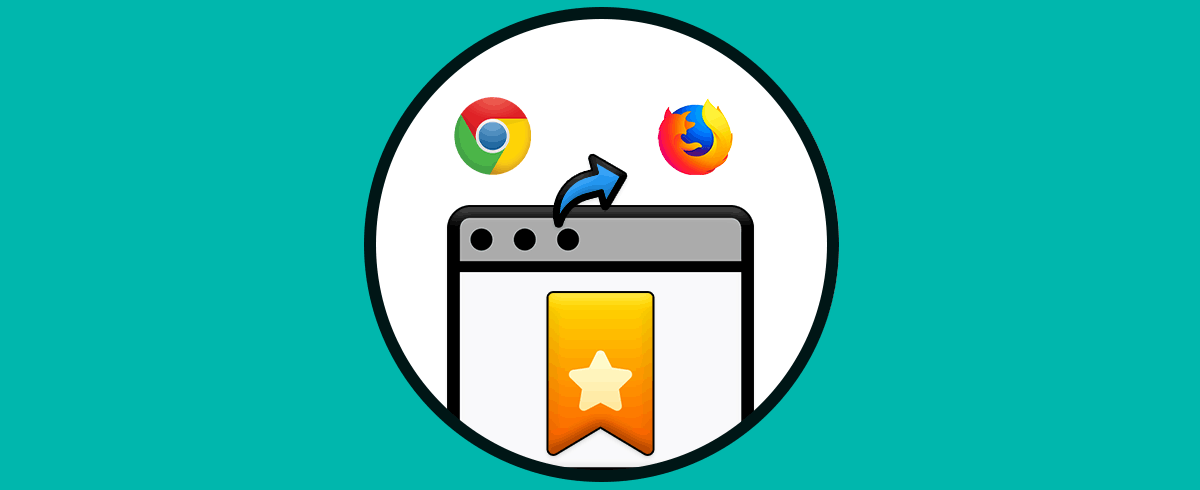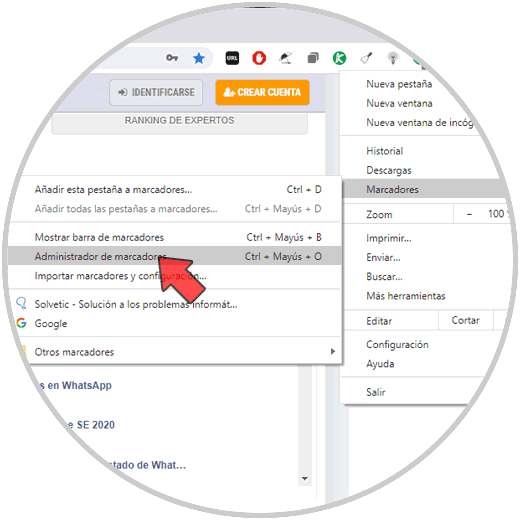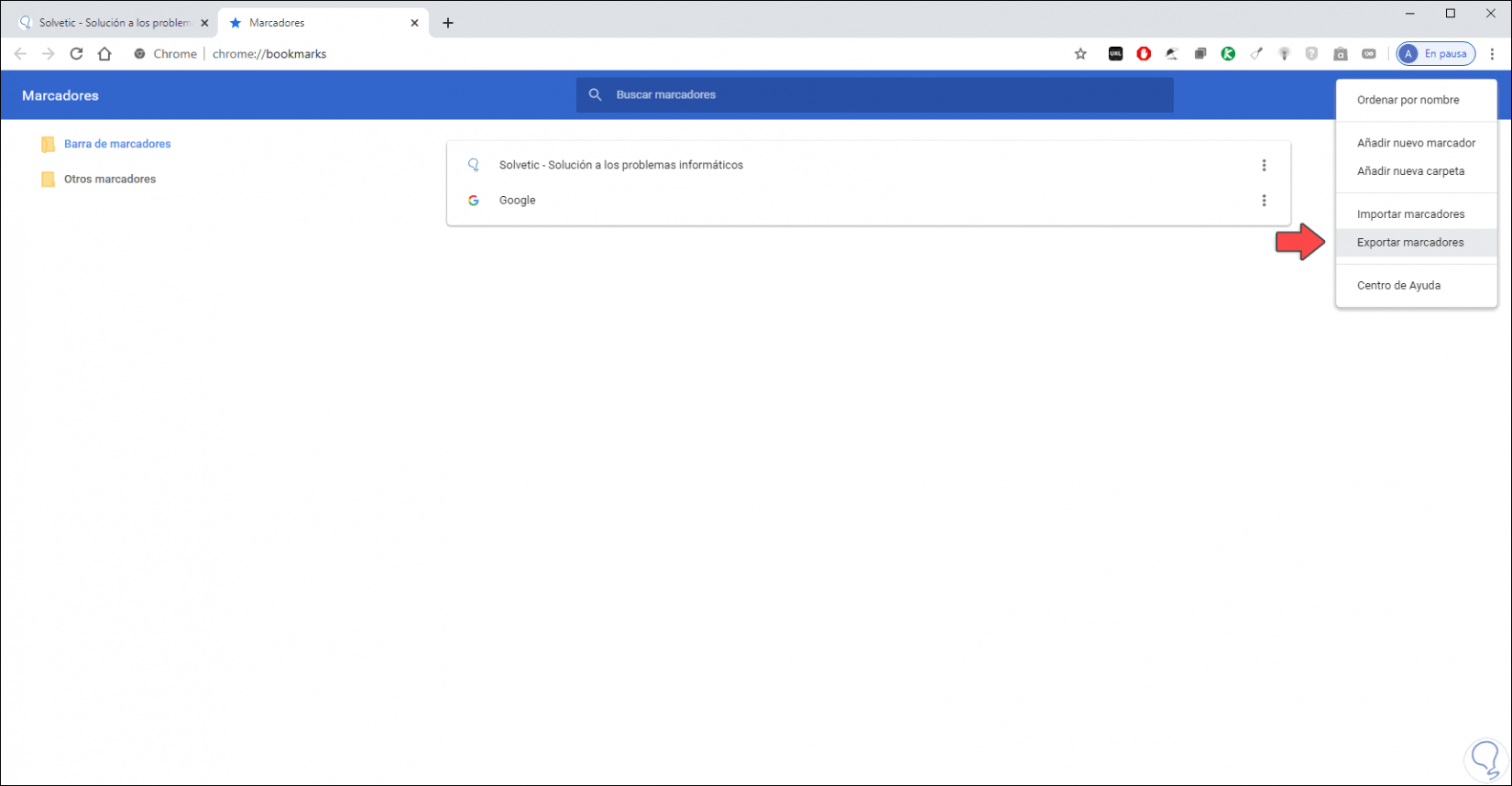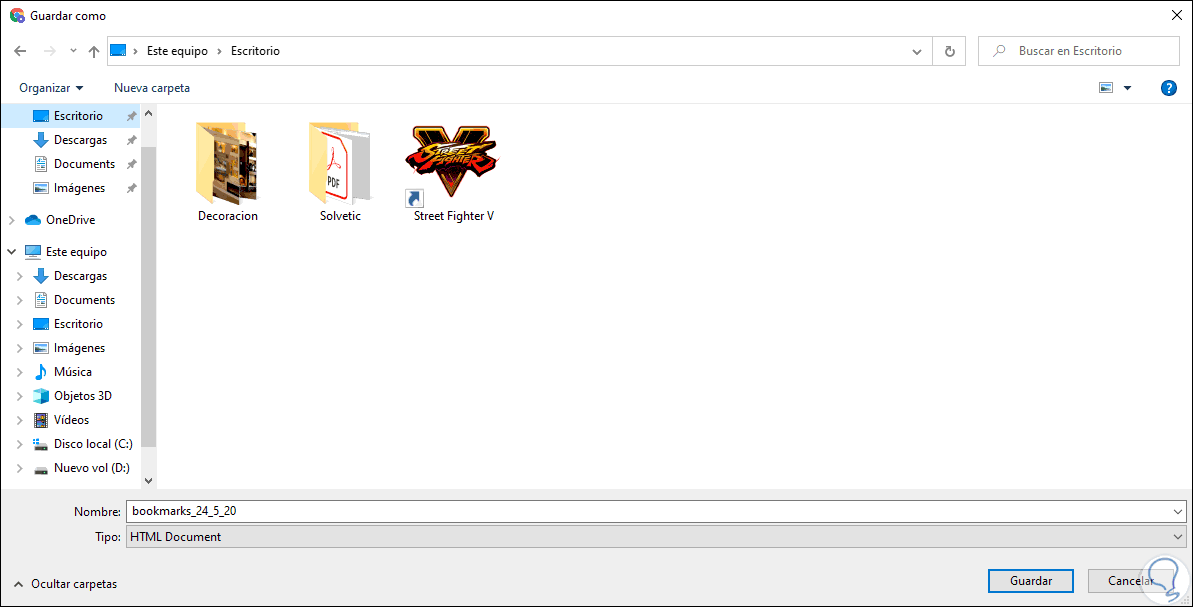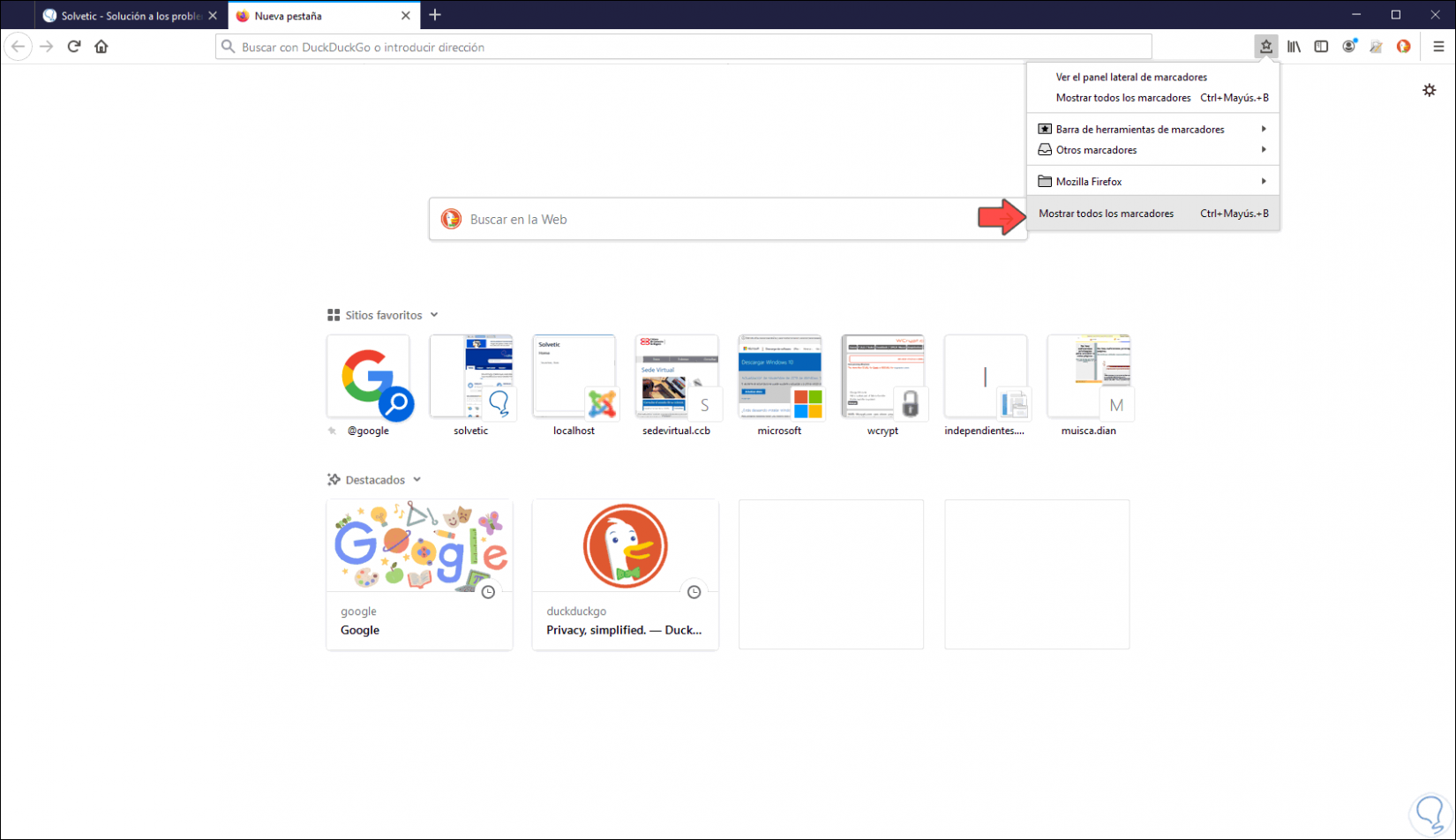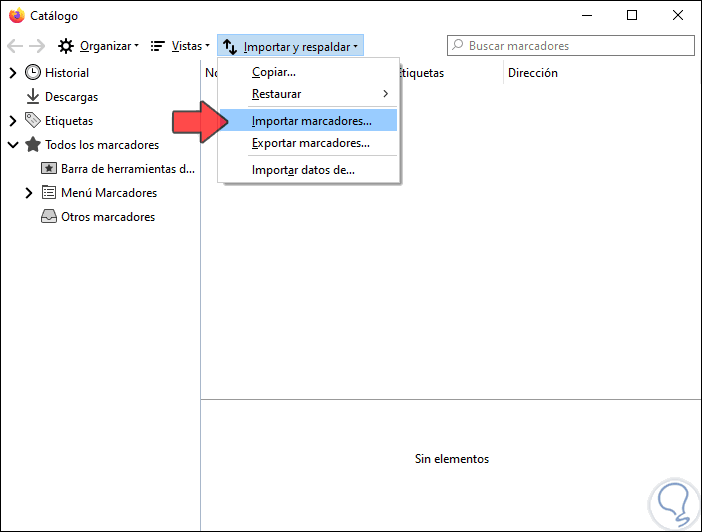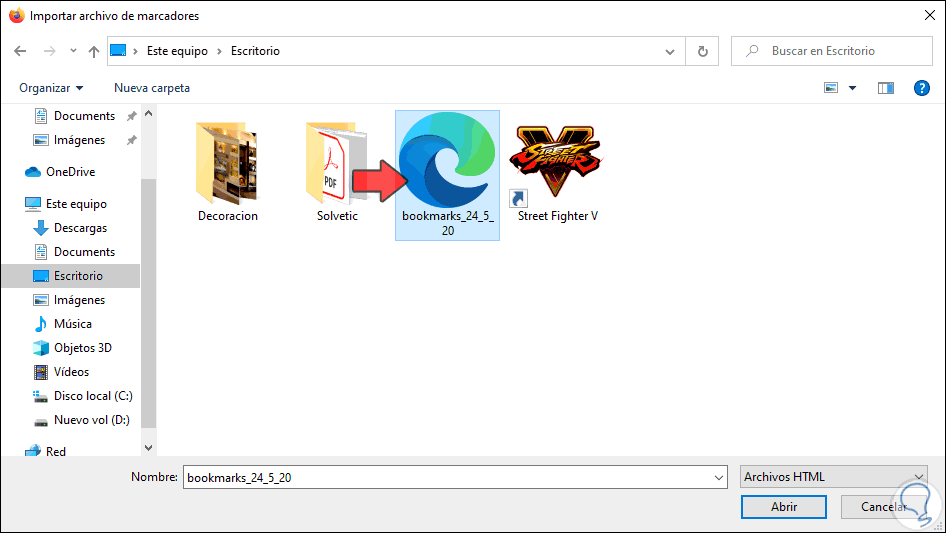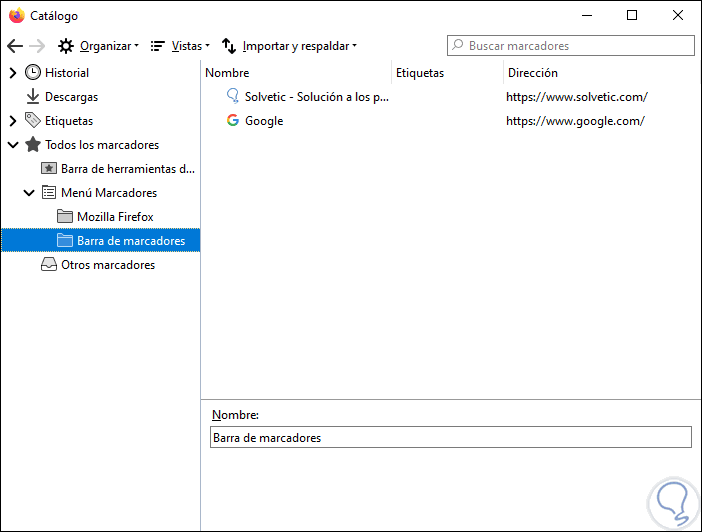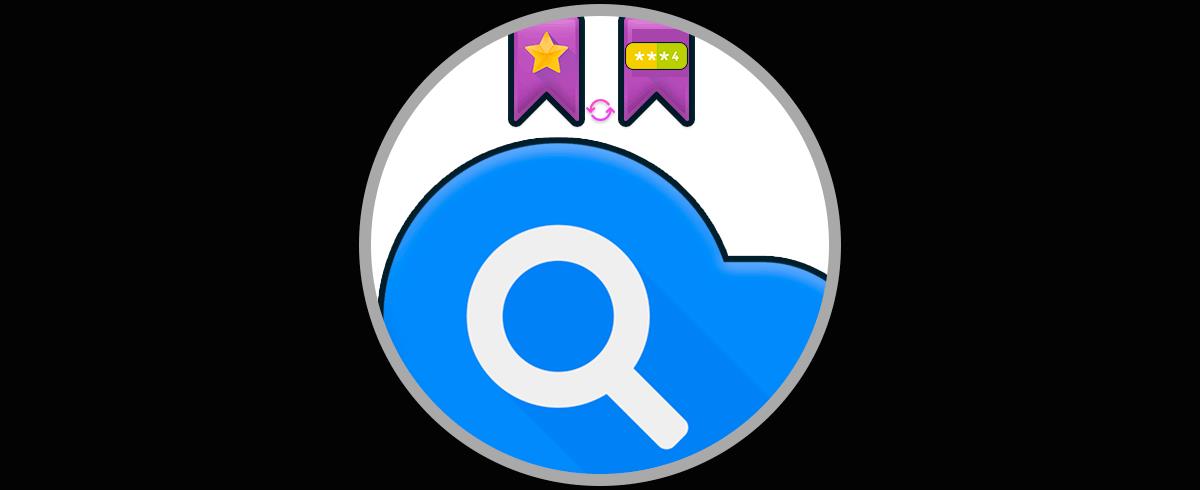Los marcadores en Google Chrome nos permiten acceder de manera mucho más rápida a los sitios frecuentes ya que estos están al alcance de un clic en la barra de marcadores o bien en nuevas barras que integremos según el tema tratado, con los marcadores se guardará el sitio actual trabajado y es normal que deseamos que estos mismos marcadores estén disponibles en otros navegadores como Firefox por ejemplo, por ello aprenderemos a importar los marcadores de Chrome en Firefox Quantum de manera simple.
Los marcadores Chrome nos permiten poder tener a mano aquellos elementos web que más utilizamos o que queremos recordar que debemos visitar de nuevo. El uso de diferentes navegadores parece un problema en cuanto a sincronización de datos, pero vamos a ver en este caso lo sencillo que es importar marcadores de Chrome a Fireox.
Te dejamos también a continuación el videotutorial para poder sincronizar marcadores Chrome a Firefox.
Cómo importar marcadores de Chrome a Firefox
Para esto iremos al menú “Personaliza y controla Google Chrome” y vamos a la ruta “Marcadores / Administrador de marcadores” o bien podemos usar las teclas siguientes:
Ctrl + Mayus + O
Damos clic en el menú “Organizar” y en el listado desplegado seleccionamos “Exportar marcadores”:
En la ventana desplegada definimos la ruta donde se guardarán los marcadores de Google Chrome:
Damos clic en “Guardar” y luego abrimos Firefox y allí damos clic sobre el icono de marcadores donde veremos lo siguiente:
Damos clic en “Mostrar todos los marcadores” o bien usamos las teclas Ctrl + Mayus + B y se abrirá lo siguiente donde pulsamos en “Importar y respaldar” y luego seleccionamos “Importar marcadores”:
Ctrl + Mayus + B
Vamos a la ruta donde tenemos los marcadores y los seleccionamos:
Damos clic en Abrir y esto creará la carpeta Barra de marcadores en el costado lateral izquierdo y al acceder a ella encontramos los marcadores de Google Chome:
Con este simple proceso ha sido posible pasar marcadores Chrome a Firefox y contar con el acceso a estos sitios.